Oggi spieghiamo come eliminare Omiga Plus in modo definitivo dal proprio computer.
Prima di iniziare, è importante capire in cosa consiste Omiga Plus e come può essere arrivato sul proprio Pc. Omiga Plus non è un virus, risulta essere però fastidioso visto che cambia la configurazione del browser senza che l’utente lo desideri. In particolare viene cambiata la pagina iniziale e il motore di ricerca utilizzato.
Solitamente Omiga Plus viene aggiungo sul Pc senza che l’utente lo desideri. In alcuni casi, quando si installa un programma scaricato dalla rete e durante fase di installazione non si verificano le opzioni avanzate, vengono infatti installati anche alcuni componenti aggiuntivi.
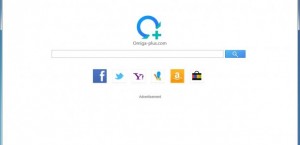
Vediamo più nel dettaglio in che modo è possibile cancellare Omiga Plus dal Pc in modo definitivo.
Disinstallare Omiga Plus dal Computer
Questa fase normalmente non è necessaria ma il consiglio è quello di eseguire comunque le operazioni indicate per maggiore sicurezza.
-Accedere al Pannello di Controllo di Windows.
-Se si dispone di Windows Vista, Windows 7 o Windows 8, entrare in Programmi e funzionalità.
Se si ha Windows XP, entrare in Installazione Applicazioni.
-Individuare tutti i programmi che fanno riferimento a Omiga Plus e disinstallarli. Per fare questo basta selezionarli con il tasto destro del mouse e scegliere l’opzione Rimuovi.
In certi casi Omiga Plus non compare nella lista dei programmi installati e anche se è presente, la disinstallazione non basta.
Vediamo quindi quali sono le altre operazioni da eseguire per eliminare Omiga Plus in modo completo.
Eliminare Omiga Plus dai Browser
Spieghiamo adesso in che modo eliminare Omiga Plus dai vari browser e ripristinare le opzioni che sono state modificate.
Eliminare Omiga Plus da Internet Explorer
Per cancellare Omiga Plus da Internet Explorer in modo definitivo è necessario completare le seguenti operazioni.
-Aprire Internet Explorer sul Pc.
-Premere la combinazione di tasti Alt + F, entrare nel menu Strumenti e cliccare su Opzioni Internet.
-Accedere alla scheda Generale e modificare la pagina iniziale. Risulta essere possibile specificare un indirizzo a scelta o cliccare il pulsante Pagina predefinita.
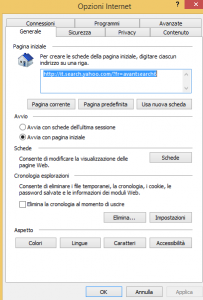
-Selezionare la scheda Programmi e cliccare Gestione componenti aggiuntivi.
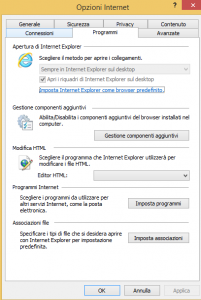
-Viene visualizzata la pagina Gestione componenti aggiuntivi. Scegliere Barre degli strumenti e estensioni nel menu presente nella parte sinistra della finestra.
Individuare Omiga Plus nella lista mostrata nella sezione destra della finestra, cliccarlo e scegliere Disattiva.

-Nella finestra Gestione componenti aggiuntivi, cliccare su Provider di ricerca nel menu di sinistra. Scegliere un provider di ricerca differente da Omiga Plus e premere Imposta come predefinito. Premere con il tasto destro su Omiga Plus e scegliere Rimuovi. Cliccare il pulsante Chiudi per chiudere pagina Gestione componenti aggiuntivi.
-Cliccare il pulsante Applica per rendere effettive le modifiche e chiudere la pagina Opzioni Internet.
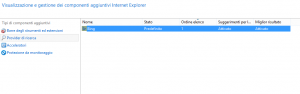
Eliminare Omiga Plus da Google Chrome
Per rimuovere Omiga Plus da Google Chrome in modo definitivo è necessario eseguire le seguenti operazioni.
-Avviare Google Chrome sul computer.
-Utilizzare la combinazione di tasti Alt + F, selezionare Strumenti e cliccare su Estensioni.
-Viene mostrata la pagina per la gestione delle Estensioni. Individuare Omiga Plus nell’elenco e, se trovato, cliccare sul cestino e selezionare Rimuovi.
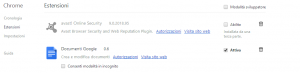
-Cliccare su Impostazioni nel menu visualizzato nella sezione sinistra della pagina.
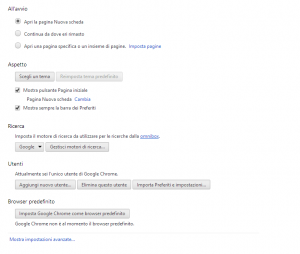
-Nella sezione All’avvio premere su Imposta pagine vicino all’opzione Apri una pagina specifica o un insieme di pagine. Cancellare l’indirizzo di Omiga Plus, se presente.
-Nella sezione Aspetto cliccare su Cambia vicino all’opzione Pagina Nuova scheda. Scegliere l’opzione Apri questa pagina e speficicare http://google.com come indirizzo.
-Nella sezione Ricerca cliccare su Gestisci motori di ricerca. Scegliere un motore di ricerca diverso da Omiga Plus e configurarlo come predefinito. Cancellare Omiga Plus dall’elenco e cliccare Ok.
Eliminare Omiga Plus da Mozilla Firefox
Per cancellare Omiga Plus da Mozilla Firefox definitivamente bisogna eseguire le seguenti operazioni.
-Avviare il browser sul computer.
-Usare la combinazione di tasti Ctrl + Shift + A per visualizzare la finestra Gestione componenti aggiuntivi.
-Selezionare Estensioni nel menu presente nella sezione sinistra. Trovare Omiga Plus nella lista dei componenti aggiuntivi e rimuoverlo.
![]()
-Utilizzare la combinazione di tasti Alt + F, selezionare Strumenti e cliccare su Opzioni.
-Viene aperta la pagina Opzioni. Accedere alla scheda Generale e modificare la Pagina Iniziale sostituendo l’indirizzo impostato da Omiga Plus.
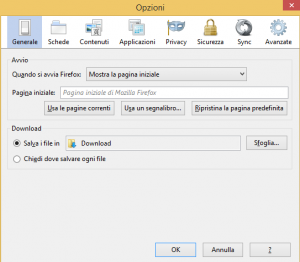
-Premere con il tasto sinistro del mouse l’icona posizionata in alto a destra, vicino alla casella di ricerca, e scegliere Gestione motori di ricerca.
Viene mostrata la finestra Modifica l’elenco dei motori di ricerca. Scegliere Omiga Plus dall’elenco e cliccare Rimuovi per cancellarlo. Cliccare Ok.
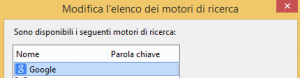
Nel caso in cui Omiga Plus comparisse ancora quando viene aperta una nuova scheda, bisogna effettuare un’altra operazione.
-Digitare about:config nella barra degli indirizzi e premere Invio.
-Trovare il parametro browser.newtab.url e modificare il valore con about:newtab.
Eliminare Omiga Plus dai collegamenti
Se Omiga Plus è ancora presente dopo che sono state eseguite le operazioni spiegate prima, è probabile che il programma abbia cambiato i collegamenti utilizzati per aprire il browser. Questo significa che quando viene aperto il browser tramite uno dei collegamenti presenti sul Pc, vengono nuovamente attivate le modifiche di Omiga Plus.
Per cancellare Omiga Plus dai collegamenti è necessario eseguire le seguenti operazioni.
-Cliccare con il tasto destro del mouse sull’icona utilizzata per avviare il browser e scegliere Proprietà dal menu che viene mostrato.
-Accedere alla scheda Collegamento.
-Verificare che in Destinazione sia mostrato solo il percorso del file eseguibile del browser e che non siano presenti parametri aggiuntivi tipo un indirizzo.
-Cancellare l’eventuale testo aggiuntivo e cliccare Ok.
Eliminare Omiga Plus in modo automatico con un programma
Eseguendo le operazioni indicate in precedenza dovrebbe essere possibile rimuovere Omiga Plus.
Per maggiore sicurezza è comunque possibile utilizzare uno dei diversi programmi gratis che danno la possibilità di eseguire un controllo automatico.
Tra i programmi migliori troviamo AdwClener. Si tratta di un’applicazione facile da utilizzare attraverso cui fare una scansione del Pc.
Il programma individua eventuale malware presente e permette di rimuoverlo.
In base ai test effettuati, AdwCleaner riesce a cancellare Omiga Plus quasi sempre e rappresenta per questo motivo uno strumento decisamente interessante.
Consigliamo quindi di leggere l’articolo su AdwCleaner pubblicata sul sito.